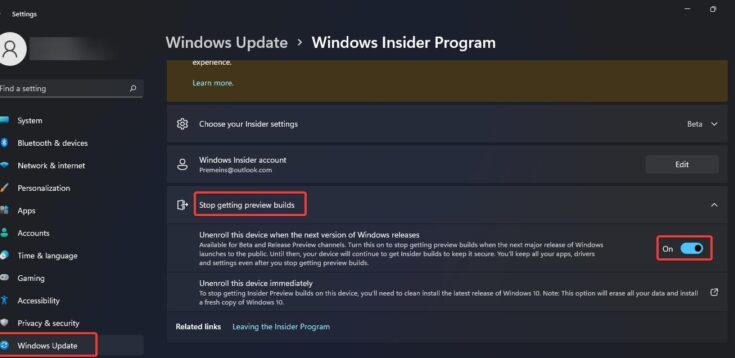Bientôt la version stable de Windows 11 publiée, les personnes qui utilisaient Windows Insider ont commencé à passer à la version stable de Windows 11. Le passage à la version stable est devenu plus facile après la sortie de la version publique.
Le passage de la version Windows Insider Preview à la version stable arrêtera la mise à jour de la version Windows Insider Preview et désinscrirea votre appareil du programme Windows Insider. Pour cela, vous devrez suivre les étapes ci-dessous :
- Ppen Win+ I pour ouvrir les paramètres et cliquez sur Windows Update à partir de la gauche,
- Vous y trouverez le programme Windows Insider,
- Cliquez dessus, puis cliquez sur Arrêter d’obtenir les versions d’aperçu pour arrêter d’obtenir la mise à jour du programme Windows Insider.
Mais avant cela, vous devez accéder aux paramètres du canal Windows Insider. Vous savez qu’il existe trois paramètres de canal différents disponibles dans le canal Windows Insider Program -Dev, Beta et Release Preview. Vous devrez choisir entre ces trois canaux pour recevoir les builds Insider Preview.
Lorsque vous cliquez sur l’option Arrêter d’obtenir des versions d’aperçu dans la méthode décrite ci-dessus sur la façon de désinscrire Windows 11, vous auriez eu deux options :
- Désinscrire cet appareil lors de la prochaine version de Windows
Pour certains utilisateurs, cette option est grisée. Si cela se produit avec votre cas, cela signifie que vous êtes dans le canal de développement. Les utilisateurs du canal Dev ne peuvent pas passer à la version stable. Seuls les membres de la chaîne bêta ou de prévisualisation des versions activent cette fonctionnalité.
- Désinscrire cet appareil immédiatement
Désinscrire cet appareil immédiatement est une option pour les utilisateurs de développement. Si vous utilisez ce canal, utilisez ce canal. Cela vous aidera à accéder à la page qui montre comment réinstaller Windows.
Pour désinscrire correctement votre appareil, vous devez choisir la première option, puis activer le bouton bascule. Cela arrêtera les mises à jour des builds d’aperçu d’initié jusqu’à la prochaine mise à jour majeure. Cependant, tout récemment, de nombreux utilisateurs ont signalé un problème où la désinscription de cet appareil est grisée dans Windows 11.
Ils rencontrent des difficultés pour désinscrire l’appareil à la prochaine version de l’option de version Windows. Cette option est grisée. Ci-dessous, nous vous avons fourni les étapes de dépannage possibles que vous devez suivre pour obtenir son correctif.
Correctifs pour désinscrire cet appareil immédiatement Windows 11 grisé
Les utilisateurs du canal Dev sont ceux qui rencontrent particulièrement ce problème. Si vous en êtes un et que vous ne pouvez pas utiliser cette option, vous devez modifier les paramètres du canal Windows Insider. Le processus est très simple. Ouvrez les paramètres, cliquez sur Windows Update> Programme Window Insider> Modifier vos paramètres Insider.
Sous les paramètres, choisissez entre la version bêta ou le canal d’aperçu de la version. Lorsque vous effectuez la sélection, vous devez ouvrir l’option Arrêter d’obtenir les versions d’aperçu et sélectionner l’option Unroll this device when the next version of windows releases.
Si vous constatez que cette option est grisée, vous devez suivre les étapes ci-dessous :
- Appuyez sur Win+ R, tapez Regedit et appuyez sur Entrée pour ouvrir la console de l’Éditeur du Registre,
- Accédez au chemin ci-dessous :
Ordinateur\HKEY_LOCAL_MACHINE\SOFTWARE\Microsoft\WindowsSelfHost\UI\Sélection
- À partir de la gauche, cliquez sur Clé de registre de sélection et sélectionnez Valeur de chaîne nommée UIBranche à droite,
- Double-cliquez sur la valeur UI Branch Strign et entrez les données de valeur suivantes,
UIBranche – Bêta
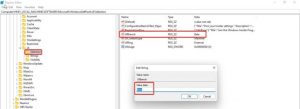
Vous voyez les données de la valeur ReleasePreview précédemment. Supprimez-le et entrez celui-ci.
- Maintenant, accédez au chemin ci-dessous :
Ordinateur\HKEY_LOCAL_MACHINE\SOFTWARE\Microsoft\WindowsSelfHost\Applicabilité
- À gauche, cliquez sur Applicabilité et à droite, saisissez les données de valeur suivantes dans les valeurs de chaîne ci-dessous :
Définissez la valeur BranchName sur Bêta
Définissez le ContentType sur Mainline
Modifiez la valeur de la chaîne de sonnerie en externe
- Une fois terminé, cliquez sur OK et fermez l’éditeur de registre et redémarrez l’appareil.
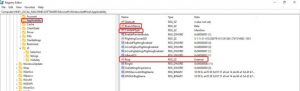
- Après le redémarrage, ouvrez Paramètres Windows> Programme d’initié Windows et sous celui-ci, sélectionnez vos paramètres d’initié pour voir le canal bêta comme votre canal d’initié par défaut.
- Une fois la modification des paramètres du canal d’initié Windows effectuée, accédez à l’option Arrêter d’obtenir les versions d’aperçu et choisissez Désinscrire cet appareil lors de la prochaine version de l’option Windows et activez sa bascule.
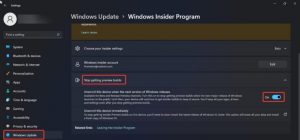
Conclusion
C’est ça! Nous avons fourni le guide complet pour résoudre le problème de désinscription de cet appareil grisé dans le problème Windows 11. Les problèmes liés à Windows sont courants et vous avez donc besoin d’un outil automatique pour gérer automatiquement de telles situations. Voici le lien de téléchargement pour un tel outil nommé PC Repair Tool.